Posso conetar os modelos? Vídeo
Os modelos de fluxo de trabalho pré-construídos são projetados para funcionar por conta
Abaixo, mostramos exemplos de como você pode vincular os fluxos de trabalho para uma campanha de comunicação personalizada e sem mãos. Explicamos como passar de um único modelo de boas-vindas para uma série de fluxos de trabalho múltiplos, onde você recebe novos contatos, promove e compartilha seu curso online com eles, acompanha o engajamento dos contatos e planeja uma estratégia de remarketing. Se você precisar de ajuda para estabelecer fluxos de trabalho individuais, dirija-se aos recursos de ajuda para obter instruções específicas.
Há algumas coisas que você deve lembrar se decidir criar uma série:
- Certifique-se de não acrescentar contatos a múltiplos fluxos de trabalho ao mesmo tempo, pois eles podem receber muitas mensagens, ou duplicar mensagens. Além disso, você deve usar os atrasos recomendados para cronometrar seus envios.
- ao criar novos fluxos de trabalho, você pode trabalhar com apenas um modelo de cada vez. Clique em Salvar e sair se quiser mantê-los como rascunhos até ter configurado todos os fluxos de trabalho da série. Uma vez terminados, você pode publicá-los a partir do Gerenciar fluxos de trabalho página.
- As etiquetas (Tags) usadas aqui são apenas exemplos de etiquetas. Você deve criar suas próprias etiquetas que melhor se adaptem à sua estratégia de marketing.
Trabalhando com um modelo
Digamos que você gostaria de receber novos contatos em sua lista de contatos e enviar-lhes uma mensagem de acompanhamento. Para começar, vá para o espaço de recursos de automatização de Marketing, clique em Criar fluxo de trabalho, e selecione Bem-vindo novos contatos. Para completar a configuração dos elementos utilizados no modelo:
1. Em Assinatura via, selecione a lista para a qual você deseja receber os contatos. Mantenha o método de assinatura definido para Qualquer para acompanhar todas as assinaturas dessa lista. Caso contrário, selecione um método de assinatura específico.
2. Em Enviar ações de mensagem, selecione as mensagens que você deseja que os novos contatos recebam – por exemplo, uma mensagem de boas-vindas seguida de uma mensagem com um link
3. Opcionalmente, na ação Tag (etiqueta), selecione a tag a ser atribuída a seus contatos, por exemplo, “onboarded”. Isso o ajudará a identificar esses contatos no futuro. Você pode remover a ação Tag (etiqueta) se não estiver usando tags. Clique no ícone de lixo que aparece quando você passa o mouse sobre o elemento para removê-lo.
Assim que você salvar e publicar este modelo, novos contatos receberão suas mensagens após a assinatura. Se você precisar de instruções passo a passo para este modelo, por favor vá para Bem-vindo novos contatos.
Conetando dois modelos juntos
Here’s an example of how you can link two workflows together to start promoting your online courses to new contacts you’ve just welcomed to your list. For this, you’ll need Bem-vindo novos contatos e Promoção do curso.
Para unir estes dois modelos:
1. Na condição “Se tag” acionar a promoção do Curso, selecione a tag que você usou para configurar a ação de Tag em Bem-vindo novos contatos. Por exemplo, assim que os contatos forem etiquetados como sendo a bordo.
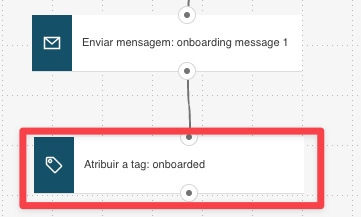
……eles podem ter o fluxo de trabalho de promoção do curso acionado para eles.
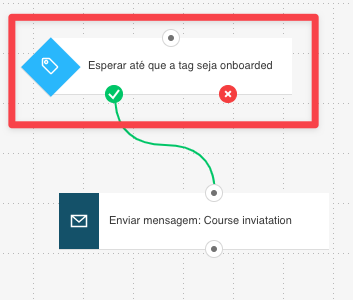
2. Na ação de espera utilizada na promoção do Curso, recomendamos que você mantenha o atraso pré-definido para dar a seus contatos algum tempo entre as mensagens (em geral, as mensagens de tempo aumentam a abertura das mensagens).
Concluir a configuração do promoção do curso selecionando as mensagens a serem enviadas. Além disso, você pode atribuir tags específicas a seus contatos com base no fato de eles terem ou não clicado para participar. Você pode usar essas tags para planejar o próximo passo para seus contatos, que seria entregar
Uma vez que você salve e publique estes modelos, novos contatos receberão suas mensagens após a assinatura. Eles também poderão se inscrever para seu curso online. Se você precisar de instruções passo a passo para os modelos sugeridos para esta série, favor ir para Bem-vindo novos contatos e Promoção do curso.
Quer mais?
Aqui estão outros fluxos de trabalho que você pode utilizar com Bem-vindo novos contatos:
Conetando vários modelos
Você pode ligar vários fluxos de trabalho em uma série, usando tags aplicadas no final de um fluxo de trabalho para acionar outro fluxo de trabalho. Por exemplo, você pode vincular três ou mais modelos para receber novos contatos, promover seus cursos e fornecer o conteúdo do curso. Para isso, você precisará dos seguintes modelos:
Veja aqui como você pode montar esta série:
1. Em Bem-vindo novos contatos, aplique a etiqueta “onboarded” no elemento final.
2. Na promoção do curso, use “onboarded” para a condição que desencadeia o fluxo de trabalho. Os contatos que receberem esta etiqueta começarão a receber materiais de promoção do curso.
3. Na promoção do curso, aplique a tag “interested_in_course” se eles clicaram para participar do curso.
4. No curso básico de e-mail, use o “interested_in_course” ou a condição que desencadeia o fluxo de trabalho. Os contatos que receberem esta tag começarão a receber os materiais do curso.
5. No curso básico de e-mail, aplique a etiqueta “complete_course”. Isso o ajudará a identificar esses contatos no futuro.
Uma vez que você salve e publique estes modelos, novos contatos receberão suas mensagens após a assinatura. Eles também poderão se inscrever em seu curso online e receber automaticamente o conteúdo do curso. Se você precisar de instruções passo a passo para os modelos sugeridos para esta série, por favor vá para Bem-vindo novos contatos, Promoção do curso e Curso básico por e-mail.
Quer mais?
Você pode continuar usando etiquetas apropriadas para vincular os modelos de cursos on-line restantes: Curso on-line avançado and Reconquista após curso.
Além disso, se você usar a etiqueta aplicada aos contatos em Bem-vindo novos contatos no início de Plano básico de pontuação, você pode estabelecer um plano básico de pontuação para acompanhar o engajamento. Um fluxo de trabalho construído usando este modelo irá continuamente adicionar ou remover pontos, dependendo se seus contatos clicam ou não nos links das mensagens que você enviar a eles nesta série. Desta forma, você não só enviará as mensagens dirigidas a seus contatos, mas também poderá usar a pontuação que eles obtiverem para Recompensa para clientes fidelizados or eliminá-los da conta.
Acionar dois modelos diferentes com um modelo
Você pode usar um modelo para acionar dois fluxos de trabalho diferentes que serão direcionados a grupos específicos de clientes. Neste caso, o primeiro fluxo de trabalho é usado para segmentar seus clientes com base em seus interesses e os dois fluxos de trabalho que ele aciona para acompanhá-los através da entrega do conteúdo apropriado.
Por exemplo, você gostaria de saber quais produtos seus contatos podem querer comprar ou em que conteúdo eles estão interessados. Em seguida, você planeja lançar uma campanha de upselling para um grupo específico de contatos que reagiram positivamente à sua oferta e iniciar uma campanha de retargeting para aqueles que não estão interessados em nenhum dos conteúdos que você apresentou até agora. Portanto, você precisará dos seguintes modelos:
Veja aqui como unir os modelos:
1. Na Conversão de contatos para clientes, selecione as tags que indicariam o interesse do cliente com base no tipo de página visitada e selecione uma tag para clientes que não estejam interessados em nada.
2. Na condição de “Se etiqueta” acionando Vendas
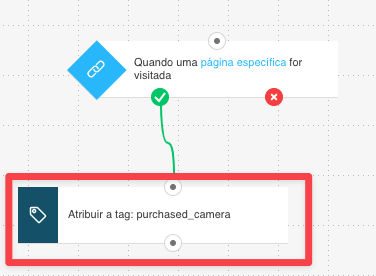
…eles podem receber recomendações que apresentam outros produtos que acompanham essa compra.
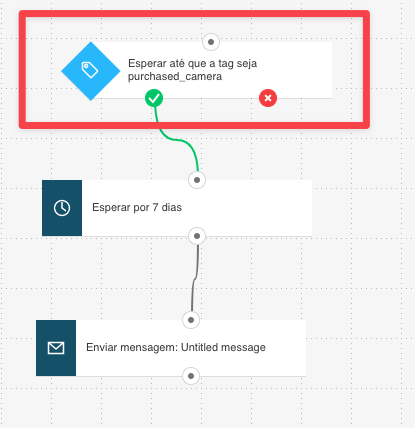
3. Na condição “Se tag” que aciona o reconquistament do cliente, selecione a tag (etiqueta) que você usou para configurar a ação Tag ligado ao conector “se não” (vermelho) da condição final URL Visitado. Por exemplo, quando os contatos são marcados como “não_interessados” na Conversão de contatos para clientes…
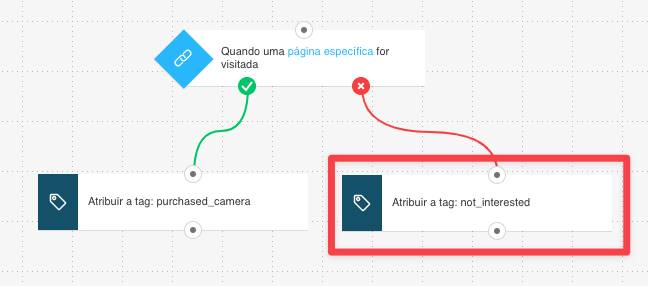
…eles podem receber outros conteúdos que podem incentivá-los a verificar seus produtos através do reconquistamento de clientes.
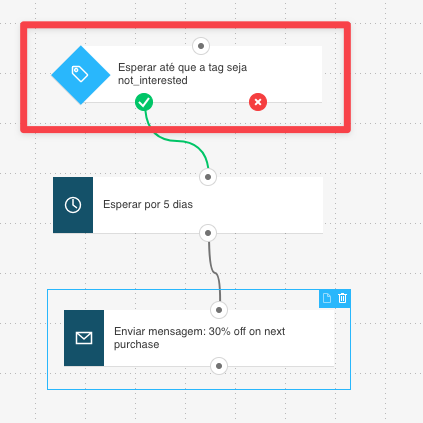
Se você precisar de instruções passo a passo para os modelos sugeridos para esta série, por favor vá para Conversão de contatos para clientes, Vendas Adicionais, and Reconquista cliente.
Quer mais?
Você pode acionar Reconquiste para visar aqueles contatos que não demonstraram interesse no conteúdo apresentado a eles no reconquistamento de clientes.
